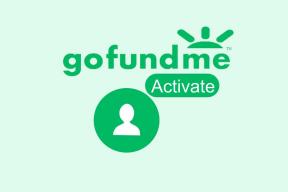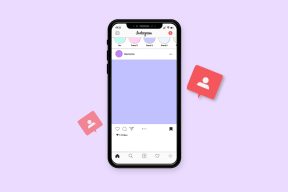Wacom टैबलेट त्रुटि ठीक करें: आपका डिवाइस आपके कंप्यूटर से कनेक्ट नहीं है
अनेक वस्तुओं का संग्रह / / November 28, 2021
Wacom टैबलेट त्रुटि ठीक करें: आपका डिवाइस आपके कंप्यूटर से कनेक्ट नहीं है: यदि आप अपने Wacom Tablet को अपने पीसी से कनेक्ट करने का प्रयास कर रहे हैं, लेकिन ऐसा करने में असमर्थ हैं और त्रुटि संदेश "Your. का सामना कर रहे हैं डिवाइस आपके कंप्यूटर से कनेक्ट नहीं है" तो चिंता न करें क्योंकि आज हम यह देखने जा रहे हैं कि इस समस्या को कैसे ठीक किया जाए। अपने पीसी को पुनरारंभ करने और अपने Wacom टैबलेट को कनेक्ट करने के बाद भी, कुछ नहीं होता है, टेबलेट पर कोई नीली बत्ती नहीं झपकाती है, इसलिए आप Wacom डेस्कटॉप केंद्र या Wacom टैबलेट गुण खोलें आप देखेंगे कि यह कहता है "Wacom डिवाइस आपके से कनेक्ट नहीं है" संगणक"।
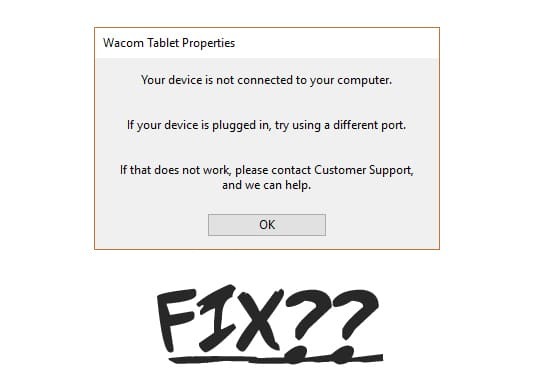
उपरोक्त त्रुटि संदेश का सामना करने का मुख्य कारण दूषित, पुराने, या असंगत Wacom टैबलेट ड्राइवर हैं, लेकिन ऐसे भी हैं अन्य कारण जो उपरोक्त समस्या का कारण बन सकते हैं जैसे कि कुछ आवश्यक टैबलेट सेवाएं शुरू नहीं हो सकती हैं या वर्तमान में अक्षम हैं, यूएसबी पोर्ट मुद्दा, आदि तो बिना समय बर्बाद किए नीचे सूचीबद्ध समस्या निवारण मार्गदर्शिका की सहायता से देखें कि आपके कंप्यूटर से कनेक्ट नहीं होने वाले Wacom डिवाइस को कैसे ठीक किया जाए।
अंतर्वस्तु
- Wacom टैबलेट त्रुटि ठीक करें: आपका डिवाइस आपके कंप्यूटर से कनेक्ट नहीं है
- विधि 1: Wacom टैबलेट सेवाओं को पुनरारंभ करें
- विधि 2: Wacom टैबलेट ड्राइवर को पुनर्स्थापित करें
- विधि 3: आधिकारिक वेबसाइट से Wacom टैबलेट ड्राइवरों को अपडेट करें
Wacom टैबलेट त्रुटि ठीक करें: आपका डिवाइस आपके कंप्यूटर से कनेक्ट नहीं है
यह सुनिश्चित कर लें पुनर्स्थापन स्थल बनाएं बस कुछ गलत होने पर।
किसी भी उन्नत समस्या निवारण का प्रयास करने से पहले, सबसे पहले, अपने टैबलेट यूएसबी केबल को अपने लैपटॉप पर अन्य यूएसबी पोर्ट में प्लग करने का प्रयास करें और वाकॉम टैबलेट बिना किसी समस्या के काम कर सकता है।
विधि 1: Wacom टैबलेट सेवाओं को पुनरारंभ करें
1. विंडोज की + आर दबाएं और फिर टाइप करें services.msc और एंटर दबाएं।

2. सेवा विंडो में निम्नलिखित सेवाएं खोजें:
Wacom व्यावसायिक सेवा
Wacom उपभोक्ता सेवा
TabletServiceWacom
टच कीबोर्ड और हस्तलेखन पैनल सेवा
3. उनमें से प्रत्येक पर राइट-क्लिक करें और फिर चुनें पुनः आरंभ करें संदर्भ मेनू से।

4.अब फिर से Wacom Tablet का उपयोग करने का प्रयास करें, और आप इस समस्या को ठीक करने में सक्षम हो सकते हैं।
विधि 2: Wacom टैबलेट ड्राइवर को पुनर्स्थापित करें
1. विंडोज की + आर दबाएं और फिर टाइप करें देवएमजीएमटी.एमएससी और खोलने के लिए एंटर दबाएं डिवाइस मैनेजर।

2. विस्तार करें मानव इंटरफ़ेस उपकरण फिर अपने पर राइट-क्लिक करें वैकोम टैबलेट और चुनें ड्राइवर अपडेट करें।

3. अगली स्क्रीन पर, “चुनें”अद्यतन ड्राइवर सॉफ़्टवेयर के लिए स्वचालित रूप से खोजें“.

4.Windows स्वचालित रूप से Wacom तालिका के लिए नवीनतम उपलब्ध ड्राइवरों के लिए इंटरनेट पर खोज करेगा और यदि कोई अपडेट उपलब्ध है तो Windows स्वचालित रूप से इसे स्थापित कर देगा।
5. परिवर्तनों को सहेजने के लिए अपने पीसी को रीबूट करें।
6.यदि रिबूट के बाद भी आप इस समस्या का सामना कर रहे हैं तो डिवाइस मैनेजर खोलें, राइट-क्लिक करें वाकॉम टैबलेट और चुनें स्थापना रद्द करें।

7.. पर क्लिक करें स्थापना रद्द करें जारी रखने के लिए बटन।

8. परिवर्तनों को सहेजने के लिए अपने पीसी को फिर से शुरू करें और देखें कि क्या आप सक्षम हैं Wacom टैबलेट त्रुटि ठीक करें: आपका डिवाइस आपके कंप्यूटर से कनेक्ट नहीं है।
विधि 3: आधिकारिक वेबसाइट से Wacom टैबलेट ड्राइवरों को अपडेट करें
कभी-कभी आप "का सामना कर सकते हैं"आपका डिवाइस आपके कंप्यूटर से कनेक्ट नहीं है" समस्या अगर Wacom टैबलेट ड्राइवर दूषित या पुराने हैं, तो इस समस्या को ठीक करने के लिए आपको चाहिए आपके टेबलेट मॉडल का समर्थन करने वाला पहला ड्राइवर संस्करण डाउनलोड किया गया (नवीनतम ड्राइवर नहीं) और अपने पीसी से वर्तमान Wacom ड्राइवर को अनइंस्टॉल करता है:
1. सबसे पहले, अपने Wacom टैबलेट को अपने कंप्यूटर से डिस्कनेक्ट करना सुनिश्चित करें।
2. विंडोज की + आर दबाएं और फिर टाइप करें एक ppwiz.cpl और खोलने के लिए एंटर दबाएं कार्यक्रमों और सुविधाओं।

3.अब खोजें Wacom या Wacom टैबलेट सूची में, फिर उस पर राइट-क्लिक करें और चुनें स्थापना रद्द करें।
4. अपने विंडोज फ़ायरवॉल को अस्थायी रूप से बंद करना सुनिश्चित करें, फिर परिवर्तनों को सहेजने के लिए अपने पीसी को रीबूट करें।
5. एक बार सिस्टम के पुनरारंभ होने के बाद, इस एशियाई से Wacom ड्राइवरों को डाउनलोड और इंस्टॉल करें वैकॉम वेबसाइट।
ध्यान दें:पहला ड्राइवर संस्करण डाउनलोड करें जो आपके टैबलेट मॉडल का समर्थन करता है और फिर इसे अपने पीसी पर स्थापित करें।
6. परिवर्तनों को सहेजने के लिए अपने पीसी को रीबूट करें।
7. सिस्टम के पुनरारंभ होने के बाद, अपने Wacom टैबलेट को फिर से कनेक्ट करें और इससे समस्या ठीक हो सकती है।
अनुशंसित:
- फिक्स एसडी कार्ड विंडोज 10 में नहीं मिला
- एसडी कार्ड को ठीक करने के 5 तरीके दिखाई नहीं दे रहे हैं या काम नहीं कर रहे हैं
- MSVCR120.dll Windows 10 में अनुपलब्ध है [हल किया गया]
- फिक्स Wacom टैबलेट ड्राइवर विंडोज 10 में नहीं मिला
मुझे आशा है कि उपरोक्त कदम आपकी मदद करने में सक्षम थे Wacom टैबलेट त्रुटि ठीक करें: आपका डिवाइस आपके कंप्यूटर से कनेक्ट नहीं है लेकिन अगर आपके पास अभी भी इस गाइड के बारे में कोई सवाल है तो बेझिझक उन्हें कमेंट सेक्शन में पूछ सकते हैं।